Ang talahanayan ay gumaganap ng tatlong grupo ng mga aksyon:
1) Kumuha ng data - ay makakakuha ng mga talahanayan ng data mula sa bintana mga folder (Figure1) sa Excel sheet at isaayos ang data sa mga hanay at haligi. Kung may isang larawan sa mga folder, naroroon sila rin.
2) Magdagdag at mag-edit ng data - sa pamamagitan ng pag-type ng isang bagong pangalan sa "A" cell walang laman na hanay, ikaw ang paglikha ng isang bagong folder na item na may mga subfolder na pinangalanan sa cells "C1: G1". Pagpapalit antas ng stock sa hanay ng "H" ay nagdadagdag ng mga bagong record sa file na antas ng stock (bagong q-ty at petsa).
3) nagtatanghal ng mga folder at mga file na nilalaman - double-click sa "A" sa "G" bubukas haligi cells ang naaangkop na folder, i-double click sa antas ng stock sa hanay ng "H" nagtatanghal ng graph ng stock na antas (Figure2) kasama), mag-click sa larawan baguhin ang laki ng mga ito sa mas malaki / maliit na sukat. Double-click sa mga header ng hanay masama ang worksheet.
Paano LiteWeight gumagana tagalikha catalog.
a) Place "LiteWeight catalog creator.xlsm" file sa pangunahing folder catalog. Siguruhin macro pinahihintulutan (tingnan FAQ para sa mga detalye).
b) Pagkatapos ng opening, ang sistema ng tumalon sa bawat folder, subfolder at serbisyo files, nakakahanap ng mga larawan at mga regalo ang info sa talahanayan.
c) selection Larawan: kung may isang larawan na may mga pangalan na katulad ng pangalan ng item (Computer.jpg sa folder Computer halimbawa), ang mga talahanayan ay nagpapakita ng mga ito anuman sa iba pang mga larawan na file. Kung ang larawan na may mga pangalan ng folder ay hindi umiiral, ang mga mesa ay naroroon ang pinakahuling picture. Extension file para sa mga larawan ay ".jpg", ".gif", ".bmp" at ".png"
Limitasyon .
31-araw na pagsubok
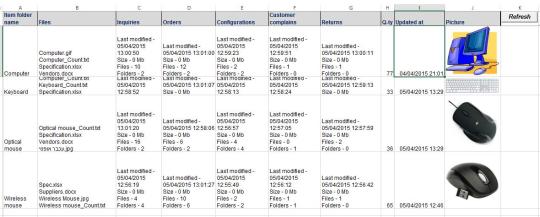
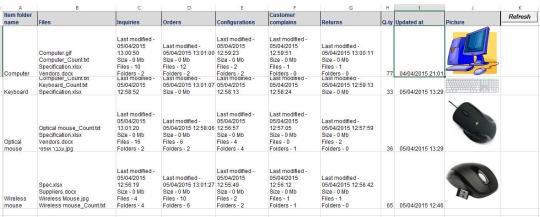

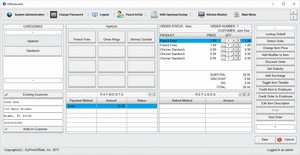
Mga Komento hindi natagpuan